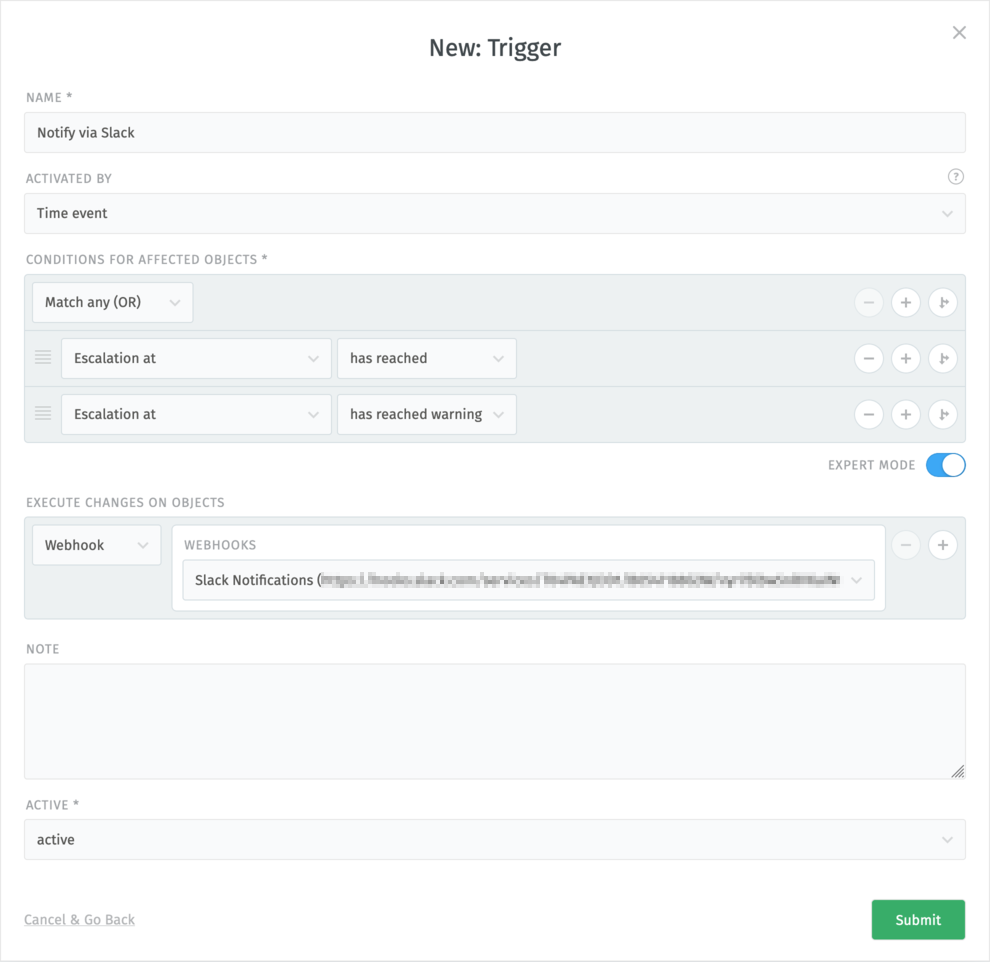Trigger für allgemeine Benachrichtigungen¶
Um eine Benachrichtigung an einen externen Dienst zu senden, können Sie einen speziellen Trigger verwenden. Hier werden die Schritte beschrieben, die zur Erstellung eines Triggers erforderlich sind, der einen Webhook abhängig von bestimmten Bedingungen auslöst.
Gehen Sie zu den Trigger-Einstellungen und klicken Sie auf die grüne Schaltfläche Neuer Trigger.
Geben Sie zunächst einen geeigneten Namen für den Trigger an.
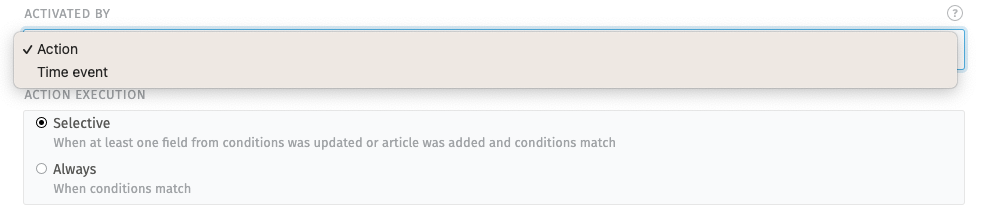
Wählen Sie anschließend im Feld Aktiviert durch einen geeigneten Aktivierungstyp aus:
- Aktion
Dadurch wird der Trigger bei einer bestimmten Aktion ausgeführt, z.B. wenn ein Benutzer ein Ticket erstellt oder aktualisiert oder eine E-Mail eingeht.
Wenn Sie die Aktivierung Aktion auswählen, können Sie eine der beiden Optionen für die Aktionsausführung einstellen, um zu beeinflussen, wie die konfigurierte Bedingung auswertet wird:
- Selektiv
Damit wird geprüft, ob eine in der Bedingung verwendete Eigenschaft aktualisiert wurde. Wenn die auslösende Aktion kein Update war wird geprüft, ob die Bedingungen übereinstimmen.
- Immer
Damit wird geprüft, ob der aktuelle Status des Tickets den konfigurierten Bedingungen entspricht.
- Time event
Dadurch wird der Trigger zu einem bestimmten Zeitpunkt ausgeführt, z.B. wenn eine bestimmte Wartezeit für ein Ticket erreicht ist.
Aktivierung Time event prüft, ob die Bedingungen übereinstimmen. Das entspricht dem Verhalten wie im Ausführungsmodus Immer für die Aktivierung Aktion.
Für Bedingungen für zu verarbeitende Objekte können Sie jedes der folgenden Beispiele oder deren Kombination konfigurieren.
- Ticket erstellt
Nur Aktions-Aktivierung Wählen Sie Aktion, lassen Sie den Operator auf ist und setzen Sie den Wert auf erstellt.
- Ticket aktualisiert
Nur Aktions-Aktivierung Wählen Sie Aktion, lassen Sie den Operator auf ist und setzen Sie den Wert auf aktualisiert.
- Ticket-Wartezeit erreicht
Nur Zeitereignis-Aktivierung Wählen Sie das Attribut Warten bis und setzen Sie den Operator auf wurde erreicht.
- Ticket-Eskalationszeit erreicht
Nur Zeitereignis-Aktivierung Wählen Sie das Attribut Eskalation am und setzen Sie den Operator auf wurde erreicht.
- Ticket-Eskalationszeit Warnung erreicht
Nur Zeitereignis-Aktivierung Wählen Sie das Attribut Eskalation am und setzen Sie den Operator auf Warnung wurde erreicht.
Für komplexere Bedingungen können Sie den Expertenmodus unter dem Bereich Bedingungen einschalten. Dadurch können Sie die Operatoren der Bedingungen in Mit allen übereinstimmen (ODER) ändern. Siehe Experten-Bedingungen für Objekte für weitere Informationen.
Ändern Sie dann unter Führt folgende Änderungen an Objekten durch die Aktion zu Benachrichtigung > Webhook und wählen Sie Ihren Benachrichtigungs-Webhook aus der Liste aus.
Klicken Sie abschließend auf Übermitteln, um den Auslöser zu speichern.